- The ოჰ, არ ვიცი რა მოხდა იქ Xbox Store-ის შეცდომის შეტყობინება შეიძლება გამოწვეული იყოს კავშირის პრობლემებით.
- თქვენი Xbox კონსოლის გადატვირთვა დაგეხმარებათ პრობლემის მოგვარებაში.
- სათანადო ენისა და მდებარეობის დაყენება კიდევ ერთი გზაა ამ პრობლემის სწრაფად გადასაჭრელად.
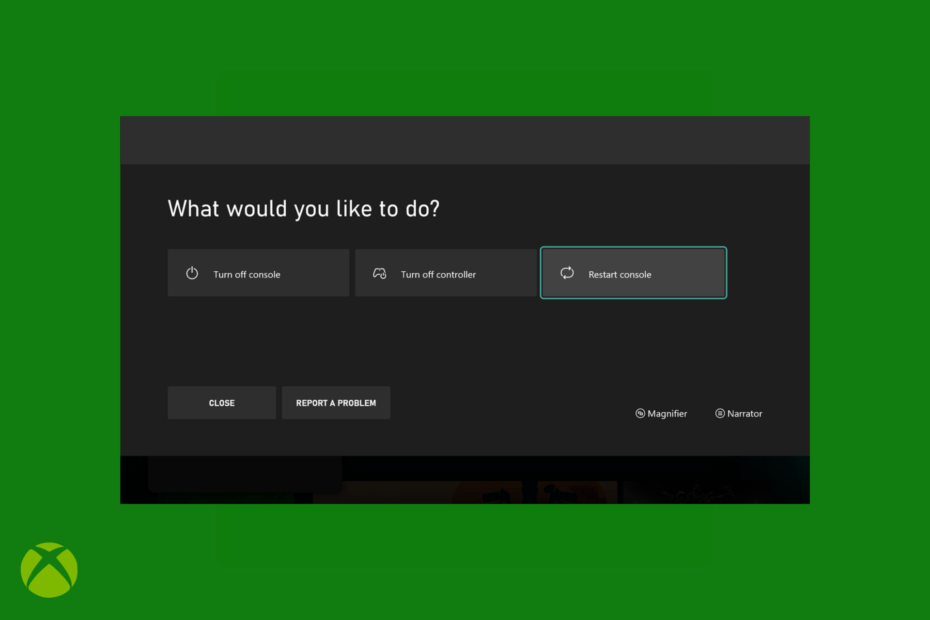
Xდააინსტალირეთ ჩამოტვირთვის ფაილზე დაწკაპუნებით
ეს პროგრამა გამოასწორებს კომპიუტერის გავრცელებულ შეცდომებს, დაგიცავს ფაილის დაკარგვისგან, მავნე პროგრამებისგან, ტექნიკის უკმარისობისგან და ოპტიმიზაციას გაუწევს თქვენს კომპიუტერს მაქსიმალური მუშაობისთვის. მოაგვარეთ კომპიუტერის პრობლემები და წაშალეთ ვირუსები ახლა 3 მარტივი ნაბიჯით:
- ჩამოტვირთეთ Restoro PC Repair Tool რომელიც მოყვება დაპატენტებულ ტექნოლოგიებს (ხელმისაწვდომია პატენტი აქ).
- დააწკაპუნეთ სკანირების დაწყება იპოვონ Windows-ის პრობლემები, რამაც შეიძლება გამოიწვიოს კომპიუტერის პრობლემები.
- დააწკაპუნეთ შეკეთება ყველა პრობლემების გადასაჭრელად, რომლებიც გავლენას ახდენს თქვენი კომპიუტერის უსაფრთხოებასა და მუშაობაზე.
- Restoro ჩამოტვირთულია 0 მკითხველი ამ თვეში.
როგორც Xbox-ის გულშემატკივარი, თქვენ უნდა წააწყდეთ სამარცხვინო შეცდომას Xbox One Store ოჰ, არ ვიცი რა მოხდა იქ, და იმედგაცრუებული ვიყავი თქვენი კონსოლით.
Xbox Games Store არის ციფრული სადისტრიბუციო პლატფორმა. თქვენ შეგიძლიათ შექმნათ ანგარიში მისი სერვისების გამოსაყენებლად, რომელიც საშუალებას გაძლევთ ჩამოტვირთოთ ან შეიძინოთ ყველა ვიდეო თამაში.
გარდა ამისა, შეგიძლიათ მიიღოთ Xbox Live Arcade, Xbox One და Xbox 360 სათაურები. ბოლო წლებში Xbox Store შეიცვალა Xbox One-ზე Microsoft Store-ით.
ზოგჯერ თამაშის შეძენას ცდილობთ, შეცდომის შეტყობინება ოჰ, არ ვიცი რა მოხდა იქ გამოჩნდება ეკრანზე და ხელს გიშლით ყიდვაში.
გარდა ამისა, შეცდომის შეტყობინება ჩვეულებრივ ჩნდება სხვა შეტყობინებით, რომელიც ამბობს, რომ სცადეთ მოგვიანებით. მაგრამ არ ინერვიულოთ, არსებობს რამდენიმე ფუნქციური გადაწყვეტა პრობლემის სწრაფად მოსაგვარებლად.
რა არის მაღაზიის ზოგიერთი გავრცელებული შეცდომა Xbox-ზე?
The ოჰ, არ ვარ დარწმუნებული, რა მოხდა იქ, შეცდომა ნამდვილად არ არის ერთადერთი, რომელსაც მომხმარებლები შეიძლება შეხვდნენ მათი Xbox კონსოლის გამოყენებისას. აქ არის რამდენიმე სხვა შესაძლო შეცდომა:
- შეცდომა 0x80070070 – გამოჩნდება Xbox game pass თამაშის ინსტალაციისას თქვენს კომპიუტერში.
- შეცდომა 0x80070c00 – ეს შეცდომა ჩნდება, როდესაც გსურთ თამაშის გაშვება ან სახელმძღვანელოს გახსნა.
- შეცდომა 8015DC01 – გამოჩნდება, როცა თქვენს Xbox One-ს ან კომპიუტერს განახლება სჭირდება.
- შეცდომა ACC5000 – გამოჩნდება, როდესაც თქვენ ცდილობთ შეხვიდეთ თქვენს Xbox-ში თქვენი Microsoft ანგარიშის გამოყენებით.
- შეცდომა 0x800401fb – გამოჩნდება Xbox Live-ის გამოყენებისას. ამ კონკრეტული შეცდომის გადაჭრისთვის, იხილეთ როგორ დააფიქსირეთ Xbox One შეცდომა 0x800401fb ოთხ მარტივ ნაბიჯში.
- შეცდომა 0x80BD003F – გამოჩნდება Xbox One-ზე თემის გამოყენების მცდელობისას.
- შეცდომა 0x87DE2720 – გამოჩნდება Microsoft Store კონტენტის Xbox One-ზე დაყენებისას.
- შეცდომა 0x8B0500B6 – გამოჩნდება სისტემის განახლების პროცესში თქვენს Xbox კონსოლზე. გადახედეთ ჩვენს სახელმძღვანელოს, თუ როგორ შეასწორეთ 0x8b0500b6 შეცდომა.
- შეცდომა 0x903F9006 - გამოჩნდება, როდესაც ხსნით Xbox One თამაშს ან აპლიკაციას სათამაშოდ.
- შეცდომა 0xc0000189 – ჩნდება, როდესაც ვერ უკავშირდებით Xbox Live-ს, რაც ნიშნავს, რომ თქვენს კონსოლს შეიძლება მოულოდნელი შეცდომა შეექმნას.
- შეცდომა PBR9000 – გამოჩნდება, როდესაც ცდილობთ შეიძინოთ თქვენი Xbox One კონსოლიდან.
- შეცდომა PBR9039 – გამოჩნდება Xbox One-ზე შესყიდვისთვის გადახდის გაყოფისას.
- შეცდომა 0x8015DC0C – ჩნდება, როდესაც გსურთ თამაში Xbox One თამაშზე.
- შეცდომა 0x87e10007 – გამოჩნდება, როდესაც თამაში ან აპლიკაცია არ არის თავსებადი Xbox კონსოლთან.
- შეცდომა 8019019x – გამოჩნდება, როდესაც თქვენ ცდილობთ განაახლოთ Xbox One კონსოლის პროგრამული უზრუნველყოფა.
- შეცდომა CP221 – გამოჩნდება გადახდის ვარიანტის დამატებისას თქვენს Xbox Live ანგარიშზე.
- შეცდომა CP309 – გამოჩნდება მისამართის ინფორმაციის განახლებისას Xbox კონსოლიდან.
- შეცდომა 0x80820011 – გამოჩნდება, როდესაც ცდილობთ შეხვიდეთ Microsoft Store-ზე Xbox One-ზე.
- შეცდომა 80A40008 – გამოჩნდება, როდესაც გაქვთ ანგარიშის პრობლემა ან კავშირის პრობლემა. არ გამოტოვოთ ჩვენი სტატია რა უნდა გააკეთოთ, თუ მიიღებთ 80A40008 შეცდომას შეტყობინება.
- შეცდომა 0x87e1001B – გამოჩნდება, როდესაც თქვენ ცდილობთ შეუერთდეთ თამაშის სესიას თქვენს Xbox კონსოლზე. დარწმუნდით, რომ წაიკითხეთ ჩვენი სახელმძღვანელო, თუ როგორ შეასწორეთ 0x87e1000b Xbox შეცდომა.
როგორც ითქვა, მოდით გადავიდეთ გადაწყვეტილებების ჩამონათვალში ოჰ, არ ვიცი რა მოხდა იქ Xbox შეცდომა. განაგრძეთ კითხვა!
როგორ გამოვასწოროთ შეცდომა, რომელიც არ იცით რა მოხდა იქ Xbox Store?
1. შეამოწმეთ და გადაამოწმეთ შესყიდვა
როდესაც ცდილობთ რაიმეს შეძენას Microsoft Store-იდან Xbox-ზე, შეიძლება შეგხვდეთ არ ვიცი რა მოხდა იქ, გთხოვთ, სცადოთ მოგვიანებით Xbox One შეცდომა. ეს ნიშნავს, რომ შესყიდვა წარუმატებელი და წარუმატებელი იყო.
პირველ რიგში, თქვენ უნდა შეამოწმოთ თქვენი ბიბლიოთეკა ან თამაში, რომლისთვისაც თქვენ იყიდეთ, რათა დარწმუნდეთ, რომ შესყიდვის პროცესი წარმატებული იყო.
სასიცოცხლოდ მნიშვნელოვანია თქვენი საბანკო ანგარიშის და Microsoft ანგარიშის შემოწმება. თუ ისინი არ არის დატენილი, თქვენ უნდა გადატვირთოთ ისინი. გაითვალისწინეთ, რომ მათ გამოყენებამდე შეიძლება გარკვეული დრო დასჭირდეს.
2. შეამოწმეთ ქსელის სტატუსი
- დარწმუნდით, რომ თქვენი Xbox დაკავშირებულია ქსელთან და რომ ქსელი დაკავშირებულია ინტერნეტთან.
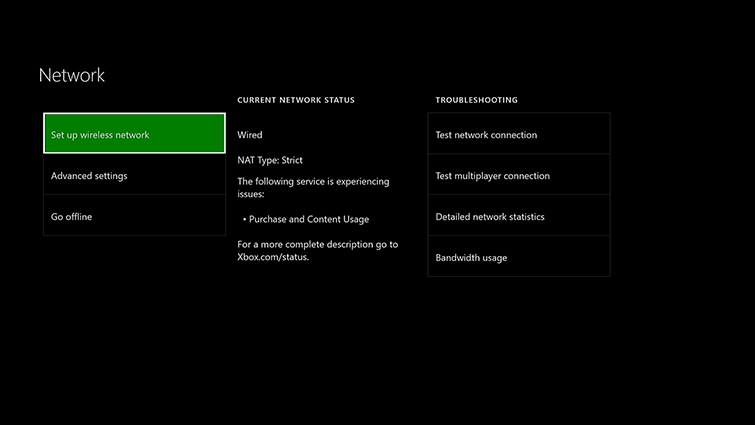
- შეამოწმეთ თქვენი მრავალმოთამაშიანი კავშირი, რათა დარწმუნდეთ, რომ თქვენს Xbox-ს ჯერ კიდევ აქვს კავშირი Xbox ქსელთან.
- ბოლო ნაბიჯისთვის შეიძლება დაგჭირდეთ თქვენი როუტერის ან მოდემის გადატვირთვა, რათა გადატვირთოთ თქვენი ქსელი და გაასუფთავოთ ნებისმიერი პრობლემა, რომელიც ჯერ არ არის მოგვარებული.
შემდეგი ნაბიჯისთვის, შეამოწმეთ ქსელის კავშირი. თქვენ უნდა დარწმუნდეთ, რომ თქვენი Xbox-ის ინტერნეტ პარამეტრი ოპტიმალურ მდგომარეობაშია. ამის შესამოწმებლად, მიჰყევით ზემოთ ნახსენებ ნაბიჯებს.
- Xbox-ის ჩემი სახლის გამოსწორების 3 გზა, თუ ის არ მუშაობს [2022 სახელმძღვანელო]
- შესწორება: Xbox Cloud Gaming Controller არ მუშაობს [5 მარტივი გზა]
- Xbox-ზე Call of Duty Error Code Pilum-ის გამოსწორების 7 მარტივი გზა
- Call of Duty: Black Ops Cold War არ მუშაობს Xbox-ზე? ახლავე გაასწორე
- Xbox კონტროლერის დრაივერის შეცდომა/არ არის აღიარებული Windows 10/11-ში
3. დაუკავშირდით Xbox მხარდაჭერას
თუ რომელიმე ამ გადაწყვეტილებიდან არ მუშაობს, შეგიძლიათ დაუკავშირდეთ Xbox მხარდაჭერას, რომ მიიღოთ დაუყოვნებელი პასუხები. ისინი ექსპერტები არიან და დაგეხმარებიან Xbox Microsoft Store-ის გამოსწორებაში, ოჰ, არ ვიცი რა მოხდა იქ შეცდომის გამოსწორებაში.
ექსპერტის რჩევა: კომპიუტერის ზოგიერთი პრობლემის მოგვარება რთულია, განსაკუთრებით მაშინ, როდესაც საქმე ეხება დაზიანებულ საცავებს ან Windows ფაილების გამოტოვებას. თუ შეცდომის გამოსწორების პრობლემა გაქვთ, თქვენი სისტემა შეიძლება ნაწილობრივ დაზიანდეს. ჩვენ გირჩევთ დააინსტალიროთ Restoro, ხელსაწყო, რომელიც დაასკანირებს თქვენს აპარატს და დაადგენს რა არის ბრალია.
Დააკლიკე აქ გადმოწეროთ და დაიწყოთ შეკეთება.
იმ შემთხვევაში, თუ კავშირი კარგად ჩანს, უნდა სცადოთ სხვა გზა, როგორიცაა Xbox კონსოლის გადატვირთვა. ეს დაგეხმარებათ გაარკვიოთ ნებისმიერი დაკავშირებული საკითხი.
4. გადატვირთეთ თქვენი Xbox
- დააჭირეთ და გააჩერეთ Xbox ღილაკი, რომელიც თქვენს ცენტრშია Xbox კონტროლერი გასახსნელად დენის ცენტრი.
- შემდეგ, აირჩიე გადატვირთეთ კონსოლი.

- Დააკლიკეთ Რესტარტი ერთხელ ის გკითხავთ, დარწმუნებული ხართ თუ არა თქვენს ქმედებებში.
აუცილებელია იცოდეთ, რომ ამ შეცდომის კონკრეტული მიზეზი არ არსებობს. კავშირის პრობლემებმა ან გადახდის არჩევანმა შეიძლება გამოიწვიოს ეს შეცდომა.
შეგიძლიათ დატოვოთ იგი თავისთავად და დაელოდოთ სანამ თქვენი კონსოლი ავტომატურად მოაგვარებს შეცდომას. თუმცა, მანამდე შეიძლება საკმაოდ დიდი დრო დასჭირდეს.
როგორ გამოვასწოროთ Xbox One-ის შეძენის შეცდომა, შეტყობინება არასწორად მოხდა?
1. შეამოწმეთ ბილინგი და სერვერის სტატუსი
- Შეამოწმე შენი Microsoft-ის ანგარიშის ბილინგიინფორმაცია და შეავსეთ ნებისმიერი ცარიელი ადგილი შესაბამისი ინფორმაციით.

- გადაამოწმეთ თქვენი PayPal და MS ანგარიშები.
Xbox One-ის ერთი მიზეზი უკაცრავად, შეძენისას მოხდა შეფერხება ან ოჰ, არ ვიცი რა მოხდა იქ შესაძლოა Xbox Live დროებით მიუწვდომელი იყოს.
2. დააყენეთ ენა და მდებარეობა
- დააწკაპუნეთ Windows ხატულა და გახსენი პარამეტრები.

- Წადი დრო და ენა და აირჩიეთ ენა და რეგიონი.
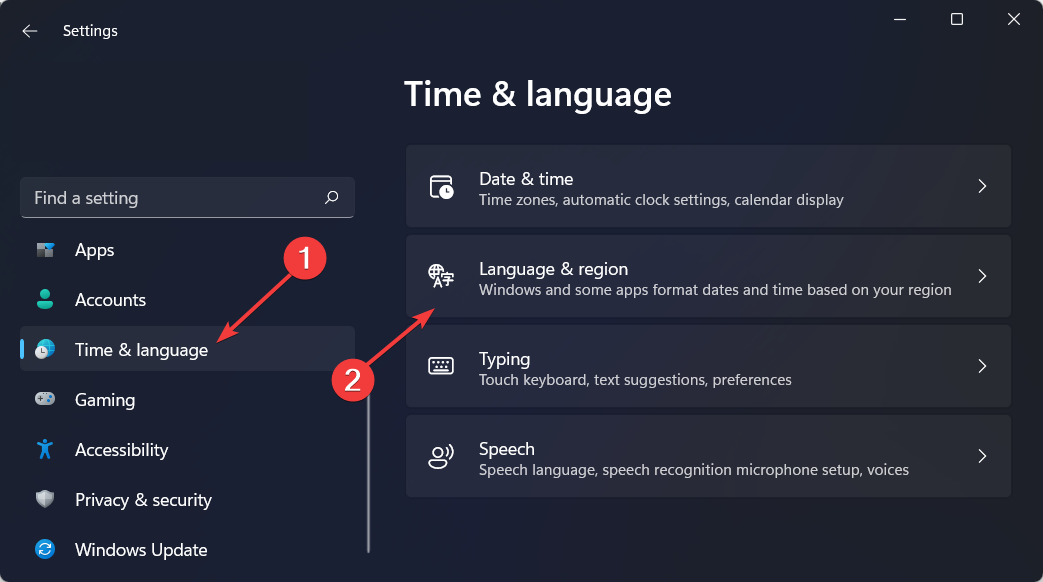
- დაბოლოს, აირჩიეთ თქვენთვის სასურველი ენა და დარწმუნდით, რომ რეგიონი ემთხვევა თქვენს Xbox კონსოლზე არსებულს.
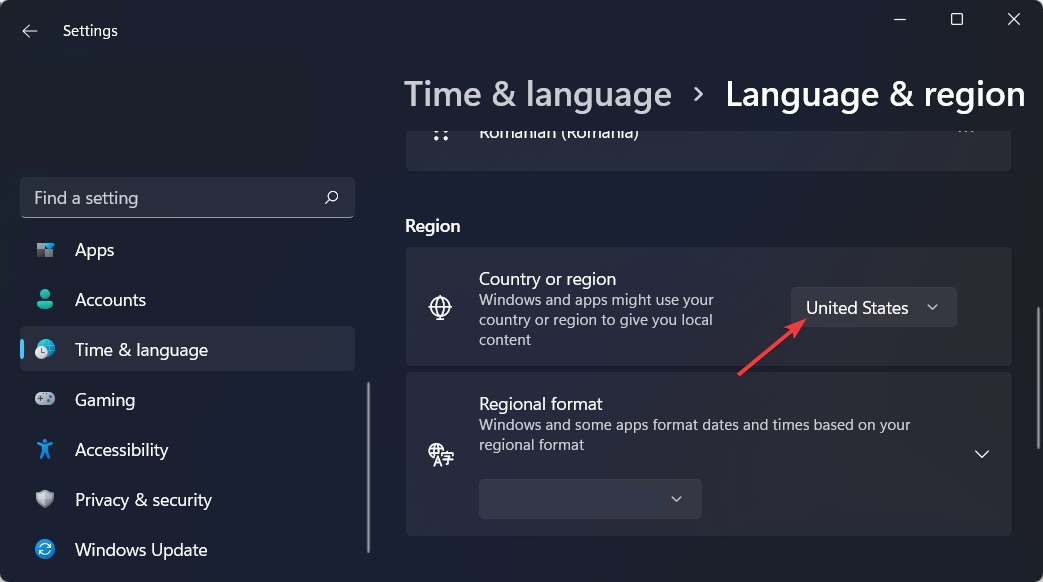
შეცდომა შეიძლება გამოჩნდეს თქვენს ეკრანზე მდებარეობის შეუსაბამობის გამო, რაც ნიშნავს, რომ კონსოლის რეგიონი არ ემთხვევა თქვენს ამჟამინდელ მდებარეობას დაყენებული Microsoft-ის ანგარიშზე.
3. დენის ციკლი Xbox One
- დააჭირეთ და გააჩერეთ Ძალა დააწკაპუნეთ რამდენიმე წამის განმავლობაში, რათა გამორთოთ თქვენი Xbox One.
- შემდეგ გამორთეთ მოდემის როუტერი და Xbox სამი წუთის განმავლობაში.
- ჩართეთ ისინი ხელახლა და შეამოწმეთ გაქრა თუ არა შესყიდვის შეცდომა.
ეს შეცდომა შეიძლება გამოჩნდეს თქვენს კონსოლში ქეშის პრობლემის გამო. ქეშის პრობლემა ჩნდება, როდესაც ახალი შესყიდვები უარყოფილია.
როგორც მოგეხსენებათ, არსებობს მრავალი იმედგაცრუებული შეცდომის შეტყობინება, როგორიცაა ამ თამაშისთვის თქვენ უნდა იყოთ ონლაინ Xbox შეცდომა, რომელიც შეიძლება გავრცელდეს Xbox Console-ის გამოყენებისას, მაგრამ ეს არის კიდევ ერთი შეცდომა, რომლის ნახვაც გვინდოდა.
Xbox One-ის შეძენის შეცდომა Რაღაც არასწორად წავიდა შეტყობინება შეიძლება გამოჩნდეს, როდესაც ავტომატური განახლება და შესყიდვისთვის გამოყენებული გადახდის ინსტრუმენტი მიუწვდომელია.
თუ რაიმე პრობლემა გაქვთ თქვენს კავშირთან დაკავშირებით, Xbox-მა უნდა გირჩიოთ პრობლემების მოგვარების რამდენიმე მეთოდი, რომელიც დაგეხმარებათ გააუმჯობესოთ კავშირი. ასე რომ თქვენ ასევე შეგიძლიათ იპოვოთ პრობლემა და მოაგვაროთ იგი.
ასევე გაითვალისწინეთ, რომ კვების რეჟიმის პარამეტრებში შეგიძლიათ შეცვალოთ მყისიერი ჩართვის რეჟიმი ენერგიის დაზოგვის რეჟიმში; ეს ხელს შეუწყობს თქვენს Xbox-ს და ხელს უშლის მას ჰიბერნაციას, როდესაც გამორთულია.
Დაიმახსოვრე განაახლეთ თქვენი Xbox პროგრამული უზრუნველყოფა რეგულარულად. ეს დაგეხმარებათ მოაგვაროთ ნებისმიერი პრობლემა და ხარვეზი, რომელიც შეიძლება შეგექმნათ, რაც ხელს შეგიშლით თქვენს კონსოლთან უწყვეტი გამოცდილების მიღებაში.
ალტერნატიულად, გადახედეთ ჩვენს სახელმძღვანელოს, თუ როგორ დააფიქსირეთ Xbox One-ის გაშვების შეცდომა და რაც შეიძლება მალე დაუბრუნდით თამაშს.
შეგვატყობინეთ ქვემოთ მოცემული კომენტარების განყოფილებაში, აღმოჩნდა თუ არა ეს სტატია თქვენთვის სასარგებლო, ასევე გაგვიზიარეთ ნებისმიერი დამატებითი გადაწყვეტა, რომელიც თქვენ გაქვთ მხედველობაში. Მადლობა წაკითხვისთვის!
 ჯერ კიდევ გაქვთ პრობლემები?გაასწორეთ ისინი ამ ხელსაწყოთი:
ჯერ კიდევ გაქვთ პრობლემები?გაასწორეთ ისინი ამ ხელსაწყოთი:
- ჩამოტვირთეთ ეს PC Repair Tool შესანიშნავად შეფასდა TrustPilot.com-ზე (ჩამოტვირთვა იწყება ამ გვერდზე).
- დააწკაპუნეთ სკანირების დაწყება იპოვონ Windows-ის პრობლემები, რამაც შეიძლება გამოიწვიოს კომპიუტერის პრობლემები.
- დააწკაპუნეთ შეკეთება ყველა დაპატენტებულ ტექნოლოგიებთან დაკავშირებული პრობლემების გადასაჭრელად (ექსკლუზიური ფასდაკლება ჩვენი მკითხველებისთვის).
Restoro ჩამოტვირთულია 0 მკითხველი ამ თვეში.

![Xbox შეცდომის კოდი Negative 345 Silver Wolf on Black Ops 4 [FIX]](/f/acf3247584a7a1d512719b1ed4fdd2f1.jpg?width=300&height=460)
![Xbox One შეცდომის კოდი Bravo 381 Orange Wolf [SOLVED]](/f/a4e905417e00627dfe4e8c68e3c62392.jpg?width=300&height=460)